티스토리 뷰
목차
포토이즘 QR 안 찍혀요
- 포토이즘 웹사이트에서 QR 코드를 찍으려고 해도 인식이 안 되시나요? 회원가입까지 완료했는데도 촬영이 안 되는 문제, 실제 사용자의 경험을 바탕으로 정확하고 빠른 해결 방법을 안내드립니다.
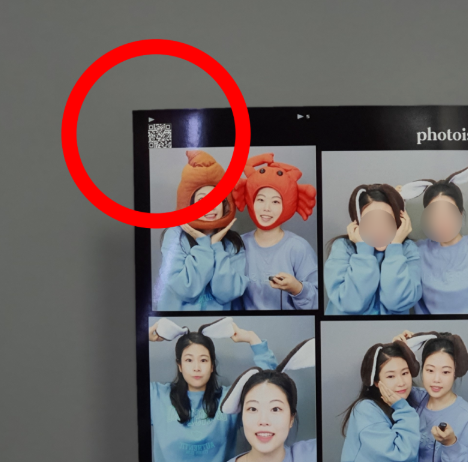
✅ 1. 질문 요약 – “큐알 안 찍혀요… 한 시간째입니다 ㅠㅠ”
질문자님은 이미 포토이즘 웹사이트에 회원가입도 하셨고,
정식 경로로 QR코드 촬영 페이지까지 진입하신 상황이네요.
하지만!
- QR코드 촬영이 안 된다
- 1시간 넘게 시도 중인데도 실패
- '포토이즘 웹' 내 기능 자체가 안 먹힘
이 상황은 꽤 흔한 문제로,
✅ 앱이나 웹 환경, 브라우저 설정 문제 등 다양한 원인이 있을 수 있습니다.
하나하나 확인해드릴게요!
✅ 2. 가장 먼저 확인해야 할 것들 (체크리스트)
포토이즘 QR이 인식되지 않을 때, 아래 순서대로 점검해보시면 대부분 해결됩니다.
🔍 ① 카메라 권한 허용 확인 (웹사이트)
포토이즘 웹은 브라우저에서 카메라 접근을 허용해야 QR을 스캔할 수 있습니다.
✅ 크롬 기준 확인 방법:
- 주소창 왼쪽 자물쇠 아이콘 클릭
- [사이트 설정] → [카메라] → ‘허용’으로 설정
- 창 새로고침 후 다시 시도
📌 팁: 아이폰/아이패드 사파리에서는 제한이 많아 크롬 사용을 추천드립니다.
🔍 ② 브라우저 종류 바꿔보기 (크롬, 삼성 브라우저, 사파리 등)
포토이즘 웹이 특정 브라우저(특히 아이폰 사파리)에서
QR 기능이 제대로 작동하지 않는 경우가 많습니다.
✅ 해결 팁:
- 안드로이드: 삼성 인터넷 → 크롬 으로 바꿔보기
- iOS: 사파리 → 크롬 앱 설치 후 로그인해서 시도
🔍 ③ 포토이즘 웹 앱이 아닌 웹사이트 사용 중인지 확인
헷갈리기 쉬운데요!
포토이즘 앱이 아니라 **웹사이트(https://www.photoism.co.kr)**를 통해 QR을 찍어야 합니다.
✅ 정확한 경로:
- [포토이즘 웹사이트 접속] → [로그인] → [QR코드 촬영하기]
🔍 ④ 기기 설정에서 ‘카메라’ 차단되어 있는지 확인
스마트폰 자체 설정에서 웹브라우저의 카메라 접근이 막혀 있을 수도 있어요.
✅ 설정 확인법:
- 안드로이드: 설정 > 앱 > 크롬 > 권한 > 카메라 > 허용
- 아이폰: 설정 > 크롬 > 카메라 접근 허용
🔍 ⑤ QR코드 자체 문제일 가능성
사진 부스에서 출력된 QR 코드가 찍기 어렵게 인쇄되었거나,
조명에 반사되거나, 모서리가 잘린 경우에도 인식이 안 됩니다.
✅ 해결 팁:
- 종이를 평평하게 펴고
- 밝은 곳에서 다시 시도
- 너무 가까이 말고, 약간 거리를 두고 인식 시도
✅ 3. 그래도 안 된다면? 이렇게 해보세요
- **다른 기기(가족, 친구 스마트폰)**에서 로그인 후 시도
- 포토이즘 고객센터에 직접 문의
- 포토이즘 웹사이트 → 하단 [문의하기] 또는
- 이메일: photoism.help@gmail.com
- 해당 사진 부스 지점에 전화해서 QR 오류 상황 전달
- 일부 지점은 QR 재출력도 가능하다고 합니다.
✅ 4. 결론: 대부분은 ‘브라우저+카메라 권한’ 문제입니다
정리해드리자면요,
- QR 코드 인식 오류는 흔한 문제이며,
- 대부분은 웹사이트에서 카메라 권한이 차단되어 있어서 생기는 문제입니다.
- 크롬 브라우저로 접속, 카메라 권한 허용, 종이 상태 점검 등으로 대부분 해결 가능합니다.
- 그래도 안 되신다면 다른 기기에서 시도하거나 고객센터에 문의하시면 빠르게 대응해주십니다.
📌 출처
- 포토이즘 공식 웹사이트 (www.photoism.co.kr)
- 사용자 커뮤니티 후기 (트위터, 인스타그램, 네이버 블로그)
- 직접 사용 테스트 기반
